Как исправить неработающую панель задач Windows 10
Опубликовано: 2021-05-01Ваша панель задач Windows 10 не работает должным образом? Если это так, то прочитайте это руководство по устранению неполадок, чтобы узнать, как без особых усилий решить эту надоедливую проблему.
Панель задач в операционной системе Windows, которая вначале была лишь одной из мелких функций, теперь получила новую функциональность в Windows 10. Совершенно новые элементы превратили ее в многофункциональную функцию, которая, несомненно, приятна и полезна. Хотя с последними функциями многие пользователи столкнулись с некоторыми неприятными ошибками, но не волнуйтесь, это руководство создано только для исправления этих досадных ошибок.
Какие основные проблемы возникают с панелью задач в Windows 10?
Ошибка «Панель задач не работает» в Windows 10 — одна из наиболее распространенных проблем, с которыми можно столкнуться. Обсуждая ту же проблему, когда она возникает, вы заметите, что ваша панель задач перестает реагировать на ваши команды. Много раз панель задач может зависать, и вы не можете переместить туда курсор. Не только это, но и множество проблем с панелью задач Windows 10, которые могут возникнуть, и они заключаются в следующем:
- Щелчок правой кнопкой мыши на панели задач не работает.
- Панель задач не реагирует на запуск.
- Не работает поиск на панели задач.
- Кнопки панели задач не реагируют.
- Cortana не работает на панели задач.
- Не отображается список переходов на панели задач.
- Панель задач зависла в Windows 10.
Итак, это были возможные проблемы, которые могут возникнуть с вашей панелью задач. Если у вас возникли какие-либо из вышеперечисленных проблем с панелью задач, вы можете исправить их с помощью решений, представленных в этом сообщении блога.
Советы по устранению неполадок, чтобы исправить неработающую панель задач в Windows 10
Есть несколько возможных стратегий, которые вы можете использовать для решения проблемы с неработающей панелью задач Windows 10. Эти простые, но эффективные тактики устраняют сбои, которые прерывают работу панели задач, и заставляют вашу панель задач снова работать. Итак, без лишних слов, приступим!
Совет 1. Убедитесь, что установлены последние версии драйверов
Во многих случаях устаревшие, сломанные или неисправные драйверы являются причиной многих компьютерных сбоев. Таким образом, если ваша панель задач не работает в Windows 10, возможно, за этой проблемой отсутствуют драйверы. Поэтому вам нужно всегда следить за тем, чтобы все драйверы всегда были обновлены до самой последней версии.
Обновление драйверов оказалось не такой уж простой задачей. Но после появления Bit Driver Updater это стало простой задачей, которую любой человек может выполнить всего за несколько щелчков мыши. Кроме того, это утилита автоматического обновления драйверов, которая не требует ручной поддержки для поиска правильных и совместимых драйверов. Вот шаги, которые необходимо выполнить, чтобы обновить все неисправные или отсутствующие драйверы с помощью Bit Driver Updater :
Шаг 1. Установите Bit Driver Updater на свой ПК, быстро нажав кнопку, представленную ниже.

Шаг 2: Далее следуйте указаниям мастера, чтобы полностью установить утилиту.
Шаг 3: После этого вызовите инструмент, щелкните параметр «Сканировать», показанный на левой панели, и подождите, пока он не будет выполнен.

Шаг 4: После завершения сканирования проверьте список устаревших драйверов и нажмите кнопку «Обновить все», чтобы обновить все неисправные драйверы одним щелчком мыши.

Там у вас установлены последние версии драйверов на вашем ПК. Разве это не волшебно — легко и быстро выполнить обновление драйверов с помощью Bit Driver Updater? Да! Теперь вы можете проверить, устранена ли проблема с неработающей панелью задач Windows 10.
Читайте также: Как удалить дубликаты фотографий разных форматов файлов
Совет 2: перезапуск Проводника Windows
К сожалению, если обновление драйверов вам не помогло, вы можете попробовать перезапустить проводник Windows, чтобы исправить проблему с неработающей панелью задач Windows 10. Ниже приведены шаги, которые необходимо выполнить, чтобы перезапустить проводник Windows:
Шаг 1. Быстро запустите диспетчер задач, одновременно нажав клавиши CTRL + SHIFT + ESC на клавиатуре.
Шаг 2. В окне диспетчера задач найдите проводник Windows на вкладке «Процессы» и щелкните его правой кнопкой мыши.
Шаг 3: Затем выберите «Завершить задачу» , чтобы продолжить.
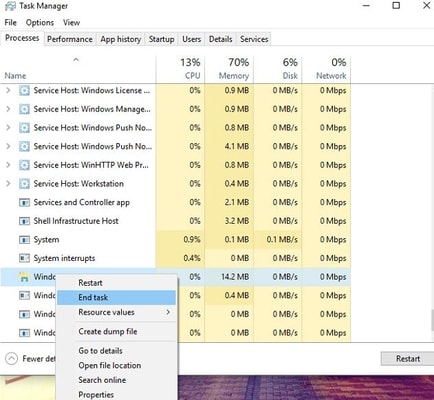

Операция автоматически перезапустится через несколько минут, теперь проверьте, решена ли проблема с неработающей панелью задач. Этот метод может решить проблему, но временно, поэтому для постоянного решения перейдите к следующим решениям.
Совет 3: Запустите Powershell
Попробуйте выполнить Powershell, чтобы исправить неработающую панель задач Windows 10. Вот шаги, которые вы должны выполнить, чтобы сделать это:
Шаг 1: Нажмите клавиши Windows + X на клавиатуре, а затем выберите Командную строку (Администратор) из появившегося списка.
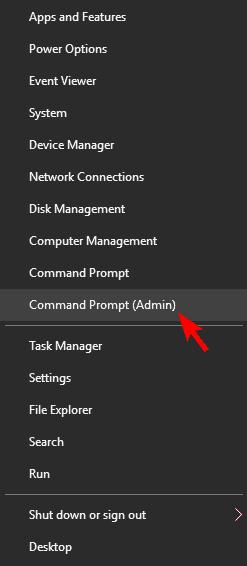
Шаг 2: В окне командной строки введите следующую команду и нажмите клавишу Enter на клавиатуре.
PowerShell
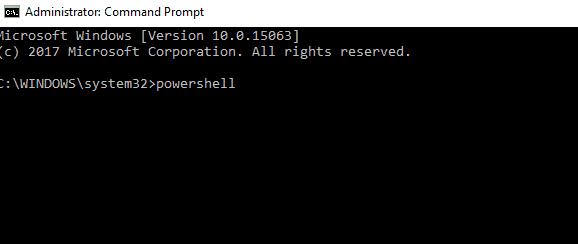
Читайте также: Как удалить файлы резервных копий в Windows 10 — быстро и легко
Шаг 3: После этого скопируйте или вставьте следующую команду в окно Windows Powershell и нажмите клавишу Enter.
Get-AppXPackage-AllUsers | Foreach {Add-AppxPackage -DisableDevelopmentMode -Register «$($_.InstallLocation)AppXManifest.xml»}

Шаг 4: Затем закройте окно Powershell и перейдите по следующему пути:
C:/Пользователи/ваше_имя_пользователя/AppData/Local/
Шаг 5: Найдите и удалите TileDataFolder .

Теперь проверьте, устранена ли проблема с неработающей панелью задач Windows 10. Если в этом случае, после того, как вы попробуете этот метод, проблема останется прежней, перейдите к следующим решениям.
Совет 4: выполните обновление Windows
Еще один важный способ, который вы можете использовать для решения этой проблемы, — выполнение Центра обновления Windows. Старые версии Windows могут вызывать множество проблем, одна из которых — панель задач, которая не работает в Windows 10. Поэтому не забывайте часто обновлять версию Windows. Вот как выполнить обновление Windows:
Шаг 1: Чтобы просмотреть настройки Windows, нажмите клавиши Windows + I на клавиатуре.
Шаг 2: Затем выберите параметр « Обновление и безопасность » и нажмите на него.

Шаг 3. После этого обязательно выберите Центр обновления Windows на левой панели окна, затем нажмите « Проверить наличие обновлений » на правой панели.

Это именно то, что вам нужно сделать, чтобы обновить версию Windows. Таким образом, Windows проверяет наличие последних обновлений, и если какое-либо обновление будет найдено, Windows загрузит и установит его автоматически.
Читайте также: Управление дисками в Windows 10: получите полную справку по управлению дисками
Совет 5: Запустите средство устранения неполадок Windows
Вы можете использовать встроенное средство устранения неполадок Windows для обнаружения и устранения некоторых технических сбоев. Это служебная программа, которая по умолчанию поставляется в Windows для поиска и устранения проблем. Все, что вам нужно сделать, это просто выполнить приведенные ниже шаги, чтобы запустить средство устранения неполадок Windows для устранения проблемы с неработающей панелью задач Windows 10:
Шаг 1. Быстро откройте настройки Windows, одновременно нажав клавиши Windows + I на клавиатуре.
Шаг 2: Затем нажмите « Обновление и безопасность ».

Шаг 3. Теперь выберите « Устранение неполадок » на левой панели окна, а затем нажмите «Запустить средство устранения неполадок» .

Таким образом, Windows поможет вам найти и устранить многочисленные проблемы, связанные с Windows. После устранения ошибок проблемы с панелью задач должны быть устранены.
Читайте также: Как пожаловаться на кого-то в Facebook (профили, страницы, комментарии и многое другое)
Панель задач не работает в Windows 10 — ИСПРАВЛЕНО
Панель задач является одним из наиболее важных компонентов ПК с Windows, и ее неправильная работа доставляет пользователям большие неудобства. Поэтому мы попытались рассказать вам, как исправить неработающую панель задач Windows 10 в этой статье.
Надеюсь, вам понравилось это руководство по устранению неполадок, и вы нашли много полезного для решения этой проблемы. Если руководство было действительно полезным для вас, сообщите нам, какой совет по устранению неполадок или лайфхак сработал для вас, в поле ниже.
Кроме того, поделитесь своими предложениями в комментариях ниже. Наконец, чтобы получать больше статей по устранению неполадок, подпишитесь на нашу рассылку новостей. И не забудьте подписаться на нас в Instagram, Facebook, Pinterest и Twitter, чтобы быстрее получать ответы.
